Comment utiliser SharePoint Wiki?
Bienvenue dans cet article sur la façon d'utiliser SharePoint Wiki! Si vous avez toujours voulu apprendre à créer et à gérer une page wiki sur SharePoint, vous êtes au bon endroit. Ici, nous discuterons de ce qu'est SharePoint Wiki, de la façon dont cela fonctionne et de la façon de l'utiliser pour organiser et partager des informations. Nous allons également passer en revue certains des principaux avantages de l'utilisation du wiki SharePoint pour vous aider à tirer le meilleur parti de cet outil puissant. Au moment où vous avez fini de lire, vous comprenez bien comment utiliser SharePoint Wiki à votre avantage. Alors commençons!
Comment utiliser SharePoint Wiki?
- Ouvrez votre navigateur Web et accédez à votre site SharePoint.
- Connectez-vous en utilisant votre nom d'utilisateur et votre mot de passe.
- Cliquez sur l'onglet «Sites» et sélectionnez le site où vous souhaitez créer le wiki.
- Cliquez sur le bouton «Nouveau» et sélectionnez l'option «Page Wiki».
- Nommez la page et cliquez sur le bouton «Créer».
- Commencez à taper le contenu de la page dans la zone de texte.
- Cliquez sur le bouton "Enregistrer" lorsque vous avez terminé.
- Vous pouvez ajouter des images, des vidéos et d'autres contenus à la page en cliquant sur l'onglet «Insérer».
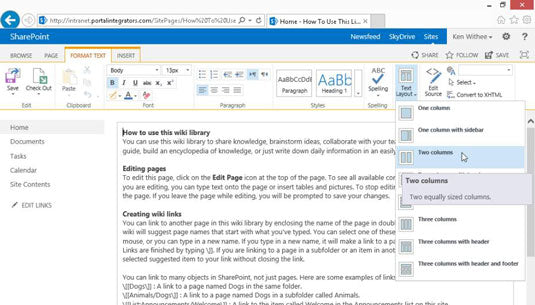
Qu'est-ce que SharePoint Wiki?
SharePoint Wiki est une plate-forme de collaboration en ligne conçue pour permettre aux utilisateurs de créer et de gérer facilement le contenu sur le Web. Il est basé sur le logiciel Wiki populaire, qui est utilisé pour créer et maintenir des sites Web. SharePoint Wiki permet aux utilisateurs de créer, éditer, publier, publier et partager rapidement le contenu, y compris le texte, le multimédia et les liens. Il prévoit également une collaboration entre les utilisateurs, ce qui leur permet de travailler ensemble sur le même projet.
Utilisation du wiki SharePoint
SharePoint Wiki est facile à utiliser et peut être rapidement mis en place par n'importe qui. Pour commencer, les utilisateurs devront créer un compte avec SharePoint, qui est gratuit. Une fois le compte créé, les utilisateurs peuvent commencer à créer leurs propres pages wiki.
Étape 1: Créez une page Wiki SharePoint
Les utilisateurs peuvent créer une nouvelle page Wiki en cliquant sur le bouton «Créer la page» dans le coin supérieur droit de la page d'accueil. Cela évoquera un menu où les utilisateurs peuvent choisir le type de page qu'ils souhaitent créer. Une fois le type choisi, les utilisateurs peuvent choisir d'ajouter du texte, du multimédia ou des liens vers la page.
Étape 2: Modifier la page Wiki SharePoint
Une fois la page créée, les utilisateurs peuvent cliquer sur le bouton «Modifier» dans le coin supérieur droit de la page. Cela affichera l'éditeur de page où les utilisateurs peuvent apporter des modifications à la page. L'éditeur comprend des options de formatage de texte, la possibilité d'ajouter le multimédia et les liens, et la possibilité de prévisualiser la page.
Étape 3: Publiez la page Wiki SharePoint
Une fois la page modifiée, les utilisateurs peuvent cliquer sur le bouton «Publier» dans le coin supérieur droit de la page. Cela mettra la page à la disposition d'autres utilisateurs du Wiki SharePoint. Une fois publié, la page sera disponible pour toute personne ayant accès à la vue et à la modification.
Étape 4: Partager la page Wiki SharePoint
Une fois la page publiée, les utilisateurs peuvent le partager avec d'autres utilisateurs en cliquant sur le bouton «Partager» dans le coin supérieur droit de la page. Cela affichera un menu où les utilisateurs peuvent choisir de partager la page avec un utilisateur spécifique, un groupe ou le public.
Étape 5: Gérer la page Wiki SharePoint
Une fois la page publiée, les utilisateurs peuvent gérer la page en cliquant sur le bouton «Gérer» dans le coin supérieur droit de la page. Cela affichera un menu où les utilisateurs peuvent modifier la page, afficher l'historique de la page ou supprimer la page du wiki SharePoint.
Ajout de liens vers une page Wiki SharePoint
Les utilisateurs peuvent ajouter des liens à une page Wiki SharePoint en cliquant sur le bouton «Lien» dans l'éditeur de texte. Cela soulèvera un menu où les utilisateurs peuvent saisir l'URL du site Web qu'ils souhaitent se connecter. Une fois l'URL entrée, le lien sera ajouté à la page.
Ajout de multimédia à une page Wiki SharePoint
Les utilisateurs peuvent ajouter du multimédia à une page Wiki SharePoint en cliquant sur le bouton «Multimedia» dans l'éditeur de texte. Cela affichera un menu où les utilisateurs peuvent choisir de télécharger un fichier à partir de leur ordinateur, ou utiliser une URL pour lier un fichier à partir du Web. Une fois le fichier téléchargé ou entré l'URL, le multimédia sera ajouté à la page.
Affichage de l'historique de la page Wiki SharePoint
Les utilisateurs peuvent afficher l'historique d'une page Wiki SharePoint en cliquant sur le bouton «Historique» dans le coin supérieur droit de la page. Cela affichera un menu où les utilisateurs peuvent afficher toutes les modifications apportées à la page, ainsi que la date et l'heure à laquelle ils ont été apportés.
Suppression d'une page Wiki SharePoint
Les utilisateurs peuvent supprimer une page Wiki SharePoint en cliquant sur le bouton «Supprimer» dans le coin supérieur droit de la page. Cela évoquera un menu où les utilisateurs peuvent confirmer la suppression de la page. Une fois confirmée, la page sera supprimée du wiki SharePoint.
Questions fréquemment posées
Qu'est-ce que SharePoint Wiki?
SharePoint Wiki est une plate-forme collaborative de Microsoft qui permet aux utilisateurs de stocker, d'organiser et de partager des informations. Il permet aux utilisateurs de créer et de modifier des pages Web dans un espace de travail partagé et fournit des fonctionnalités telles que le contrôle de version, l'historique des pages et la discussion de page. Il peut être utilisé pour la collaboration de projets, la gestion des documents et le partage des connaissances.
Comment créer une page wiki dans SharePoint?
La création d'une page wiki dans SharePoint est un processus simple. Tout d'abord, accédez au site où vous souhaitez créer la page, cliquez sur le bouton du contenu du site et sélectionnez l'option Wiki. Ensuite, cliquez sur le bouton Nouveau page, donnez un nom à votre page et entrez le contenu. Une fois la page créée, vous pouvez la modifier, ajouter des images, des vidéos et d'autres fichiers.
Comment ajouter des liens dans SharePoint Wiki?
L'ajout de liens vers une page Wiki SharePoint est facile. Tout d'abord, sélectionnez le texte que vous souhaitez lier, puis cliquez sur le bouton Hyperlien dans le ruban. Entrez l'URL de la page que vous souhaitez lier et cliquez sur OK. Vous pouvez également ajouter des liens vers d'autres pages de votre site SharePoint ou vers des sites Web externes.
Comment créer une table dans un wiki SharePoint?
La création d'une table dans un wiki SharePoint est rapide et facile. Tout d'abord, sélectionnez l'onglet Insérer dans le ruban et cliquez sur Tableau. Ensuite, entrez le nombre de colonnes et de lignes que vous souhaitez et cliquez sur OK. Vous pouvez ensuite saisir du texte et d'autres contenus dans les cellules de la table.
Comment collaborer sur un wiki SharePoint?
Collaborer sur un wiki SharePoint est simple. Tout d'abord, assurez-vous que la page est partagée avec les utilisateurs concernés. Ensuite, les utilisateurs peuvent modifier la page dans le même espace de travail et ajouter des commentaires pour discuter des modifications. De plus, les utilisateurs peuvent également créer des versions de page pour suivre les modifications et revenir aux versions précédentes.
En conclusion, SharePoint Wiki est un outil puissant pour les entreprises pour partager et stocker des informations. C'est un outil idéal pour la collaboration, le partage des connaissances et la communication. Avec son interface facile à utiliser et ses fonctionnalités puissantes, c'est un outil essentiel pour les entreprises qui ont besoin de stocker et de partager des connaissances et de collaborer avec leurs équipes. Avec l'aide de SharePoint Wiki, les entreprises peuvent s'assurer que leurs équipes ont les informations dont ils ont besoin pour faire leur travail rapidement et efficacement.




















